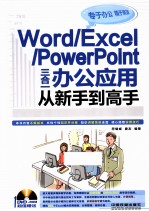
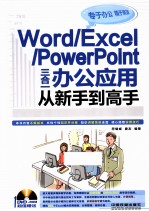
WORD/EXCEL/POWERPOINT三合一办公应用从新手到高手PDF电子书下载
- 电子书积分:13 积分如何计算积分?
- 作 者:符啸威,唐友编著
- 出 版 社:北京:中国铁道出版社
- 出版年份:2012
- ISBN:9787113149635
- 页数:369 页
Chapter0 Office商务办公基础认知 2
0.1 Office电脑办公时代 2
0.2 Office版本发展及特性介绍 2
0.2.1小巧经典的Office 2000 2
0.2.2实用全面的Office 2003 3
0.2.3丰富多彩的Office 2007 3
0.3 Office家族成员的功能展示 4
0.3.1 Word文档处理 4
0.3.2 Excel电子表格制作 6
0.3.3 PowerPoint幻灯片演示 8
0.3.4 Access数据库管理 8
0.3.5 Publisher出版物制作 9
0.3.6 InfoPath表单应用 10
0.3.7 Outlook邮件收发 11
0.3.8 OneNote笔记本使用 12
0.4 Office常用组件界面的对比分析 13
0.4.1 Office 2003各组件界面组成 13
0.4.2菜单区 14
0.4.3工具区 16
0.4.4操作区 18
0.4.5任务窗格区 19
0.4.6状态栏 20
0.4.7各自独立部分 20
0.4.8自定义工作环境和软件设置 21
0.5 Office常用组件的共性操作 22
0.5.1认识Office文件格式 22
0.5.2程序的启动与退出 22
0.5.3 Office文件的基本操作与管理规范 23
0.5.4 Office文档中文本操作 27
0.5.5复制与移动对象 28
0.5.6撤销与恢复操作 28
0.5.7复制格式操作 29
0.5.8 Office文件的打印 30
0.5.9帮助系统的使用 31
0.5.10灵活使用快捷键提高效率 32
0.5.11程序的故障处理与修复 32
0.6认识字体 33
0.6.1什么是字体 33
0.6.2获取与安装字体 33
第一篇 强大的Word文字处理 37
Chapter1 Word文档基本操作 37
1.1什么是文档排版 37
1.2学习Word前应养成的习惯 37
1.3文档的管理 38
1.4文本的输入 39
1.4.1确定文本的输入位置 39
1.4.2插入与改写 40
1.4.3文本的换行 40
1.5文本的选择 41
1.5.1使用鼠标选择文本 41
1.5.2使用键盘配合鼠标选择文本 42
1.5.3使用键盘选择文本 42
1.6文档的浏览视图 43
1.6.1视图模式的切换 43
1.6.2文档结构图和缩略图的使用 44
1.6.3“缩放”文档显示 45
1.6.4拆分文档窗口 45
1.6.5并排查看文档 46
Chapter2 字符与段落格式 49
2.1何谓格式 49
2.1.1字符格式 49
2.1.2段落格式 49
2.2格式的常规设置 49
2.2.1设置字符格式 50
2.2.2设置段落格式 52
2.2.3显示文档格式 56
2.2.4消除文本格式 57
2.3使用样式和模板快速设置格式 57
2.3.1使用样式定义格式 57
2.3.2使用模板定义格式 59
Chapter3 页面格式与特殊版式 63
3.1页面设置 63
3.1.1设置页面大小 63
3.1.2设置页边距 63
3.1.3设置页面版式 64
3.1.4设置页面边框 65
3.2页眉和页脚的设计 66
3.2.1添加页码 66
3.2.2设置页眉和页脚 66
3.3分栏功能 69
3.3.1通过工具栏设置分栏 69
3.3.2通过对话框设置分栏 69
3.3.3使用分栏符 70
3.4设置特殊中文版式 71
3.4.1首字下沉 71
3.4.2为汉字添加拼音 72
3.4.3插入带圈字符 72
3.4.4纵横混排 73
3.4.5合并字符 74
3.4.6双行合一 74
3.5设置文档背景 74
3.5.1纯色背景 75
3.5.2填充背景 75
3.5.3水印背景 76
Chapter4 制作图文并茂的文档 78
4.1在文档中插入图片 78
4.1.1插入图片 78
4.1.2编辑图片 80
4.2绘制自选图形 87
4.2.1绘制自选图形 87
4.2.2编辑自选图形 88
4.2.3设置自选图形 91
4.3制作艺术字 95
4.3.1创建艺术字 96
4.3.2更改艺术字内容与样式 96
4.3.3更改艺术字形状 97
4.3.4设置艺术字对齐方式 97
4.4用文本框编排文档内容 97
4.4.1插入文本框 98
4.4.2设置文本框格式 99
4.5排版浮动对象 99
4.5.1改变对象的叠放次序 99
4.5.2对齐与分布对象 99
4.5.3组合或解散对象 100
Chapter5 制作电子表格 102
5.1创建表格 102
5.1.1通过菜单命令插入表格 102
5.1.2通过工具栏按钮插入表格 102
5.1.3手动绘制表格 103
5.2编辑表格 103
5.2.1输入文本内容 104
5.2.2选择表格元素 104
5.2.3改变表格行高与列宽 106
5.2.4添加与删除行或列 107
5.2.5添加与删除单元格 107
5.2.6移动与复制单元格内容 109
5.2.7合并与拆分单元格 109
5.3设置表格属性 110
5.3.1设置整个表格的属性 110
5.3.2设置行、列属性 111
5.3.3设置单元格属性 111
5.4美化表格 112
5.4.1设置表格的边框和底纹 112
5.4.2自动套用表格格式 113
5.5管理表格数据 114
5.5.1对表格数据排序 114
5.5.2对表格数据进行求和 114
5.6创建斜线表头 116
Chapter6 保护与打印文档 118
6.1防止文档内容的丢失 118
6.1.1自动备份文档 118
6.1.2让Word自动保存文档 118
6.1.3为文档保存不同版本 119
6.1.4改变文档的保存路径 120
6.2保护文档的安全 121
6.2.1防止他人擅自修改文档 121
6.2.2防止他人打开文档 121
6.3提取文档目录 122
6.4打印文档 123
6.4.1设置打印选项 123
6.4.2打印前先预览 124
6.4.3打印输出 125
第二篇 精明的Excel电子表格 129
Chapter7 Excel基本操作 129
7.1 Excel在商务办公领域中的应用 129
7.2 Excel中的三大关键概念 130
7.3工作簿的操作 131
7.4单元格的操作 131
7.4.1选择表格中的行 131
7.4.2选择表格中的列 132
7.4.3插入行和列 132
7.4.4选择单元格 133
7.4.5移动复制单元格 133
7.4.6插入单元格 134
7.4.7删除单元格 135
7.4.8合并单元格 135
7.4.9拆分单元格 136
7.4.10重命名单元格 136
7.5工作表的操作 136
7.5.1选择工作表 136
7.5.2插入工作表 137
7.5.3移动工作表 137
7.5.4复制工作表 138
7.5.5重命名工作表 138
7.5.6删除工作表 139
Chapter8 在EXcel中输入与编辑数据 141
8.1输入不同类型的数据 141
8.1.1输入文本和数字 141
8.1.2输入符号 141
8.1.3输入日期型数据 142
8.1.4输入时间型数据 142
8.1.5输入货币型数据 143
8.1.6特殊数据处理 143
8.2自动填充数据序列 146
8.2.1使用自动填充 146
8.2.2自定义序列填充 147
8.3编辑单元格数据 148
8.3.1用不同方式修改数据 148
8.3.2移动或复制数据 149
8.3.3查找、替换和定位数据 151
Chapter9 美化Excel表格 154
9.1格式化Excel表格 154
9.1.1设置字体格式 154
9.1.2设置单元格对齐方式 154
9.1.3设置单元格边框 155
9.1.4设置单元格底纹 156
9.1.5设置行高与列宽 156
9.1.6自动套用表格格式 157
9.2在表格中插入对象 158
9.2.1在表格中插入图片和图形 158
9.2.2在表格中绘制自选图形 159
9.2.3在表格中插入其他对象 159
Chapter10 公式、函数与图表 162
10.1使用公式进行数据处理 162
10.1.1了解公式结构 162
10.1.2创建公式 162
10.1.3命名公式 163
10.1.4复制公式 163
10.1.5单元格引用 164
10.2使用函数处理数据 165
10.2.1手动插入函数 165
10.2.2通过对话框插入函数 166
10.3创建图表 167
10.3.1选取标准图表类型 167
10.3.2创建数据图表 170
10.4编辑图表格式 172
10.4.1认识图表组成部分 172
10.4.2调整图表及组成对象的位置和大小 172
10.4.3调整图表组成部分格式 173
10.5数据透视表 174
10.5.1创建数据透视表 175
10.5.2更新数据透视表数据 176
10.5.3更变数据的汇总方式 176
10.5.4显示与分析数据 176
10.5.5自动套用数据透视表格式 177
10.5.6删除数据透视表 177
10.6数据透视图 178
10.6.1创建数据透视图 178
10.6.2在数据透视图上进行数据筛选 179
Chapter11 数据的处理与分析 181
11.1数据记录单 181
11.1.1输入记录 181
11.1.2使用数据记录单查找记录 182
11.2排列数据 182
11.2.1依据单列排序数据 182
11.2.2依据多列排序数据 183
11.2.3自定义排序数据 183
11.3数据筛选 185
11.3.1自动筛选 185
11.3.2高级筛选 186
11.4数据分类汇总 187
11.4.1创建分类汇总 187
11.4.2隐藏/显示数据细节 188
11.4.3清除分类汇总 188
Chapter12 工作表的打印与输出 191
12.1设置Excel文档的安全性 191
12.1.1保护工作表 191
12.1.2保护工作簿 192
12.1.3设置工作表中允许用户编辑区域 192
12.2页面设置 194
12.2.1设置纸张大小和方向 194
12.2.2设置打印比例 194
12.2.3设置页面边距 195
12.2.4设置页眉和页脚 195
12.2.5设置分页符 195
12.3打印输出 196
12.3.1设置打印区域 197
12.3.2预览打印效果 197
12.3.3打印输出 198
第三篇 精彩的PowerPoint幻灯片演示 201
Chapter13 演示文稿与幻灯片基本操作 201
13.1 PowerPoint基本介绍 201
13.1.1 PowerPoint在商务办公中的应用 201
13.1.2 PowerPoint支持的文件格式 202
13.2演示文稿的基本操作 202
13.2.1创建空演示文稿 203
13.2.2根据模板创建 204
13.2.3根据内容提示向导创建 205
13.3幻灯片的基本操作 206
13.3.1选择幻灯片 206
13.3.2插入幻灯片 207
13.3.3移动与复制幻灯片 208
13.3.4删除幻灯片 209
13.3.5播放幻灯片 209
13.4几种视图模式 210
13.4.1普通视图 210
13.4.2幻灯片浏览视图 211
13.4.3备注页视图 211
13.4.4幻灯片放映视图 211
Chapter14 在幻灯片中添加内容 213
14.1在幻灯片中输入文本内容 213
14.1.1在文本占位符中输入 213
14.1.2在“大纲”窗格中输入 214
14.1.3添加文本框输入 215
14.2编辑文本和文本框 217
14.3在幻灯片中插入图形与图表 219
14.3.1插入艺术字 220
14.3.2添加图形与图片 221
14.3.3插入表格 223
14.3.4插入图表 225
Chapter15 美化幻灯片外观 229
15.1确定幻灯片布局 229
15.1.1选择预设版式 229
15.1.2手动设置版式 230
15.2设置幻灯片背景 234
15.2.1设置纯色背景 234
15.2.2设置渐变背景 235
15.2.3设置图片背景 237
15.3设置幻灯片颜色搭配 238
15.3.1不同颜色带来的感觉 238
15.3.2颜色配搭原则 238
15.3.3选择系统配色方案 241
15.3.4自定义配色方案 242
15.4设置幻灯片母版 243
15.4.1认识母版 243
15.4.2定义统一的占位符格式 244
15.4.3定义统一的背景 246
15.4.4添加统一的对象 247
15.4.5讲义与备注母版介绍 248
15.4.6通过对话框设置页眉和页脚 249
Chapter16 制作多媒体幻灯片 251
16.1 PowerPoint可兼容的声音与视频格式 251
16.1.1可兼容的声音格式 251
16.1.2可兼容的视频格式 251
16.2在演示文稿中应用声音效果 252
16.2.1从剪辑管理器中插入自带声音 252
16.2.2插入外部声音 254
16.2.3插入CD音乐 255
16.2.4自行录制声音 256
16.3在幻灯片中插入影片 257
16.3.1插入外部视频文件 257
16.3.2插入剪辑管理器中的视频文件 258
16.3.3插入Flash动画文件 259
Chapter17 幻灯片交互与动画设置 263
17.1幻灯片的超链接设置 263
17.1.1为对象创建超链接 263
17.1.2设置链接其他目标 265
17.1.3编辑超链接 267
17.2幻灯片的动作设置 269
17.2.1通过动作实现超链接 269
17.2.2动作按钮的使用 270
17.3为幻灯片选择动画方案 272
17.4自定义幻灯片切换动画 273
17.5自定义幻灯片对象动画 275
17.5.1为对象添加动画效果 275
17.5.2详细设置动画效果 277
17.5.3调整动画顺序 279
17.5.4为同一对象设置多个动画 279
17.5.5自定义路径动画效果 280
Chapter18 幻灯片的放映与输出 283
18.1对幻灯片放映进行设置 283
18.1.1选择演示文稿放映类型 283
18.1.2其他放映设置选项 283
18.1.3通过排练计时放映 284
18.1.4通过人工计时放映 285
18.1.5为幻灯片录制旁白 286
18.1.6定制放映方案 288
18.2对放映过程进行控制 289
18.2.1幻灯片放映控制操作 290
18.2.2在放映时查看幻灯片备注信息 291
18.2.3在放映时勾画重点内容 291
18.3在不同电脑上放映演示文稿 293
18.3.1通过PowerPoint软件进行放映 293
18.3.2通过其他程序放映 294
18.4将演示文稿相关文件打包 294
18.5打印输出演示文稿 296
18.5.1打印页面设置 296
18.5.2打印选项设置 297
18.5.3打印效果预览 298
第四篇 Office各组件的典型应用案例 303
Chapter19 Word典型商务应用案例 303
19.1案例一:公司员工手册 303
19.1.1案例分析 303
19.1.2案例制作 304
19.2案例二:产品说明书 315
19.2.1案例分析 315
19.2.2案例制作 316
Chapter20 Excel典型商务应用案例 327
20.1案例一:员工档案表 327
20.1.1案例分析 327
20.1.2案例制作 328
20.2案例二:员工销售业绩表 334
20.2.1案例分析 334
20.2.2案例制作 334
Chapter21 PowerPoint典型商务应用案例 343
21.1案例一:产品宣传片 343
21.1.1案例分析 343
21.1.2案例制作 344
21.2案例二:公司介绍 354
21.2.1案例分析 354
21.2.2案例制作 355
21.3案例三:课件 361
21.3.1案例分析 361
21.3.2案例制作 362
- 《钒产业技术及应用》高峰,彭清静,华骏主编 2019
- 《现代水泥技术发展与应用论文集》天津水泥工业设计研究院有限公司编 2019
- 《英汉翻译理论的多维阐释及应用剖析》常瑞娟著 2019
- 《数据库技术与应用 Access 2010 微课版 第2版》刘卫国主编 2020
- 《区块链DAPP开发入门、代码实现、场景应用》李万胜著 2019
- 《虚拟流域环境理论技术研究与应用》冶运涛蒋云钟梁犁丽曹引等编著 2019
- 《当代翻译美学的理论诠释与应用解读》宁建庚著 2019
- 《第一性原理方法及应用》李青坤著 2019
- 《教师教育系列教材 心理学原理与应用 第2版 视频版》郑红,倪嘉波,刘亨荣编;陈冬梅责编 2020
- 《物联网与嵌入式技术及其在农业上的应用》马德新 2019
- 《市政工程基础》杨岚编著 2009
- 《家畜百宝 猪、牛、羊、鸡的综合利用》山西省商业厅组织技术处编著 1959
- 《《道德经》200句》崇贤书院编著 2018
- 《高级英语阅读与听说教程》刘秀梅编著 2019
- 《计算机网络与通信基础》谢雨飞,田启川编著 2019
- 《看图自学吉他弹唱教程》陈飞编著 2019
- 《法语词汇认知联想记忆法》刘莲编著 2020
- 《培智学校义务教育实验教科书教师教学用书 生活适应 二年级 上》人民教育出版社,课程教材研究所,特殊教育课程教材研究中心编著 2019
- 《国家社科基金项目申报规范 技巧与案例 第3版 2020》文传浩,夏宇编著 2019
- 《流体力学》张扬军,彭杰,诸葛伟林编著 2019
- 《中国当代乡土小说文库 本乡本土》(中国)刘玉堂 2019
- 《异质性条件下技术创新最优市场结构研究 以中国高技术产业为例》千慧雄 2019
- 《中国铁路人 第三届现实主义网络文学征文大赛一等奖》恒传录著 2019
- 《莼江曲谱 2 中国昆曲博物馆藏稀见昆剧手抄曲谱汇编之一》郭腊梅主编;孙伊婷副主编;孙文明,孙伊婷编委;中国昆曲博物馆编 2018
- 《中国制造业绿色供应链发展研究报告》中国电子信息产业发展研究院 2019
- 《中国陈设艺术史》赵囡囡著 2019
- 《指向核心素养 北京十一学校名师教学设计 英语 七年级 上 配人教版》周志英总主编 2019
- 《《走近科学》精选丛书 中国UFO悬案调查》郭之文 2019
- 《清至民国中国西北戏剧经典唱段汇辑 第8卷》孔令纪 2018
- 《北京生态环境保护》《北京环境保护丛书》编委会编著 2018
